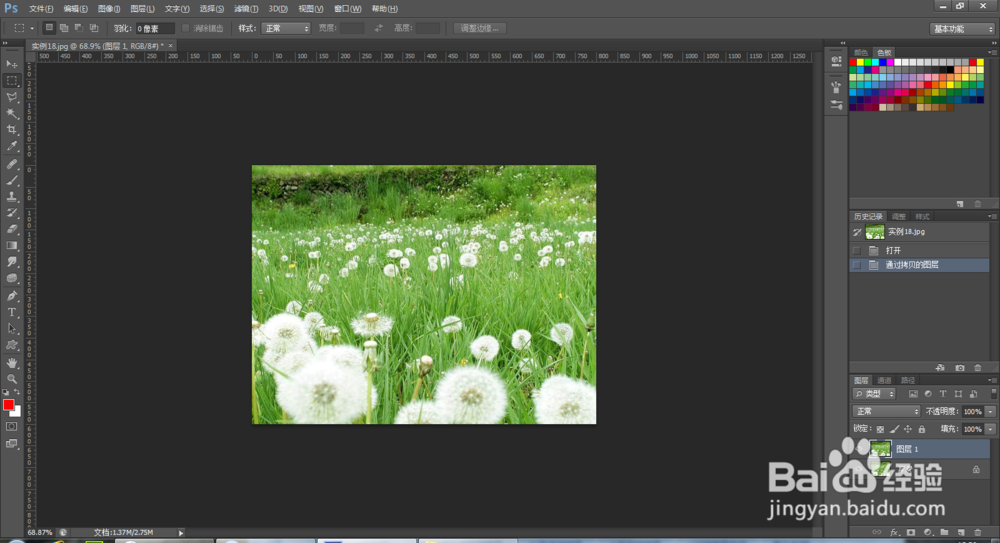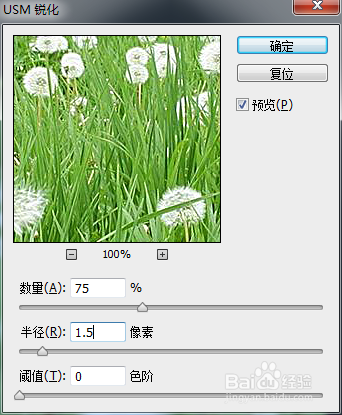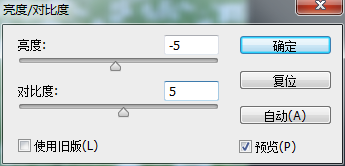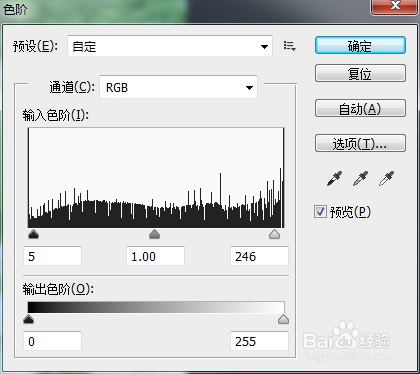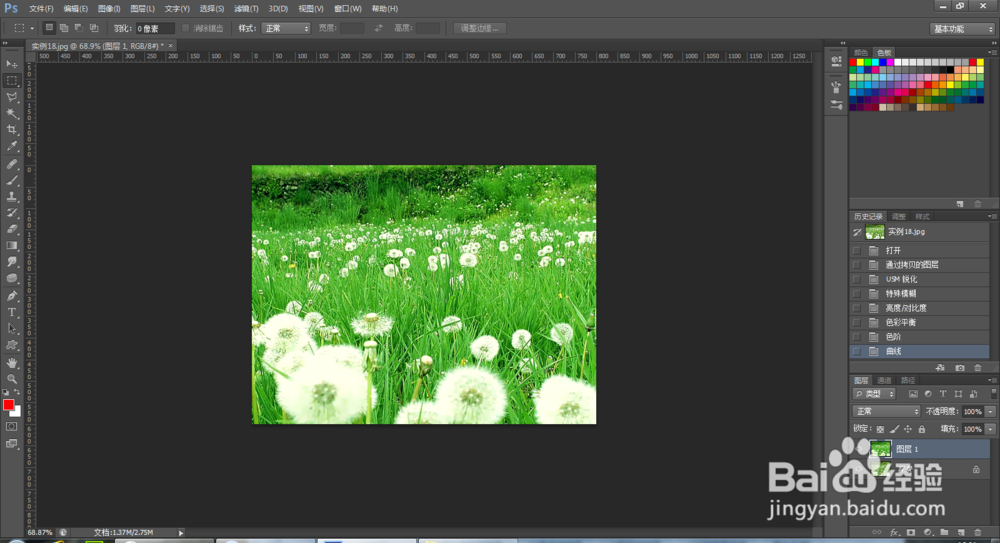Photoshop色彩和色调综合调整一
1、打开一张图片,复制图层(ctrl+J)
2、执行滤镜 | 锐化 | USM锐化
3、执行滤镜 | 模糊 | 特殊模糊
4、分别执行图像 | 调整 | 亮度/对比度和色彩平衡(阴影:-25,-5,-7; 中间调:-15,+11,-31;高光:-5,+5,+5;保持明度)。
5、分别执行图像 | 调整 |色阶和曲线(RGB:输出118,输入131;红:输出85,输入90;蓝:输出:6,输入0)。
6、制作完成,最终效果比原来更清晰,嫩绿。
声明:本网站引用、摘录或转载内容仅供网站访问者交流或参考,不代表本站立场,如存在版权或非法内容,请联系站长删除,联系邮箱:site.kefu@qq.com。
阅读量:90
阅读量:66
阅读量:74
阅读量:52
阅读量:41